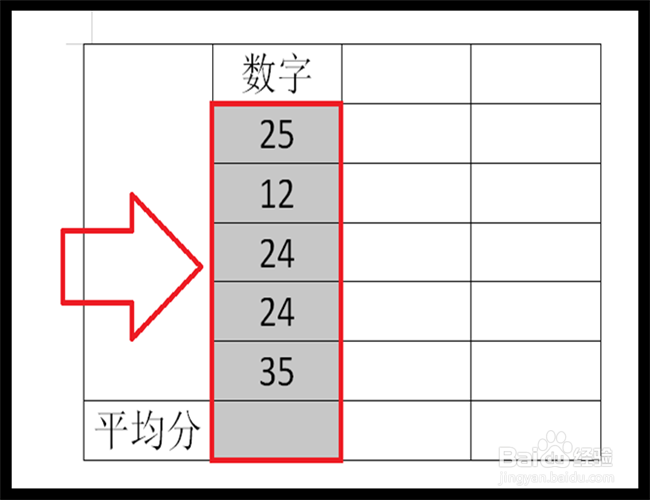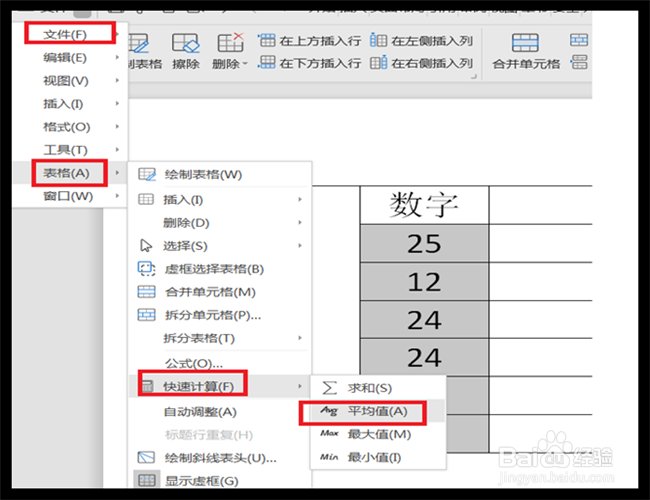1、桌面双击WPS图标,打开WPS软件之后,新建一个空白文档,然后点【插入】,点【表格】。
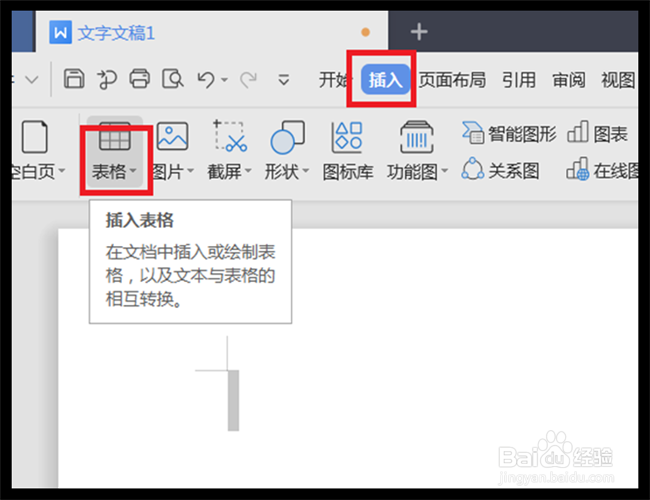
2、文档插入表格后,在第一列的单元格中输入自己个数字。然后按住鼠标左键选中这几个数字,还要多选一行,把最后一行也要选中,不要选第一列的第一行。
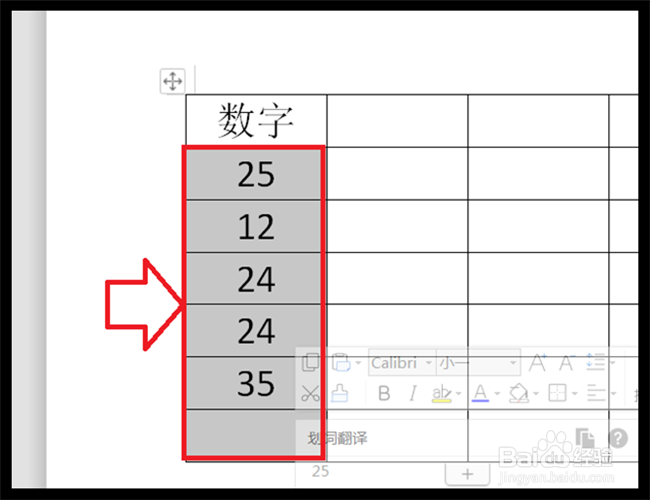
3、点左上角的【文件】,再点【表格】,接着点【快速计算】,再点后面出现的【求和】。然后就可以看到这五个数字的和是多少了。
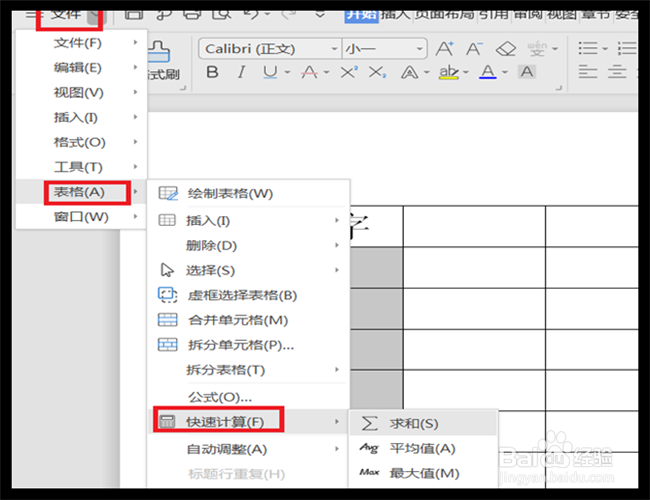
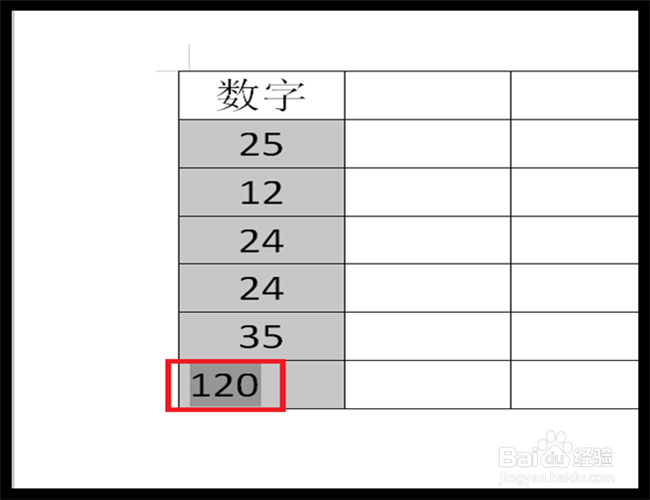
4、刚才是列进行求和,也可以行进行求和,还是选中需要求和的几个数字,最后一行的最后一列的单元格要选中,并且没有数字。
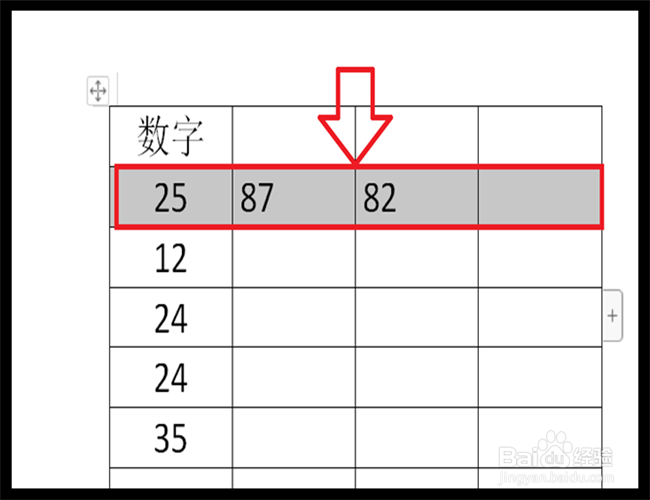
5、按照刚才的做法,点左上角的【文件】,再点【表格】,接着点【快速计算】,再点后面出现的【求和】。然后就可以看到刚才选中的这三个数字的和是多少了。
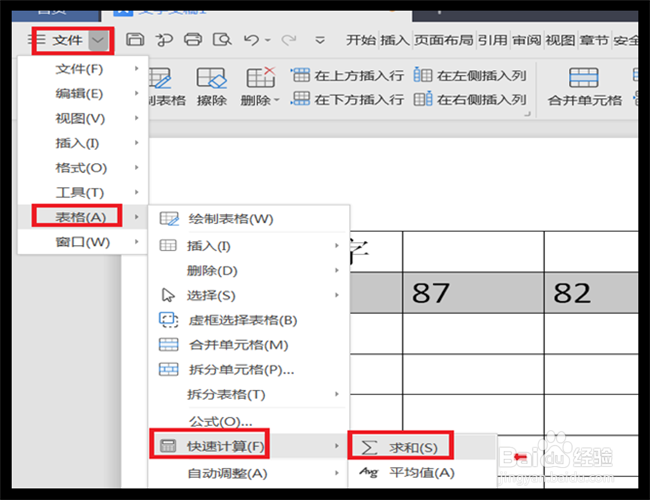
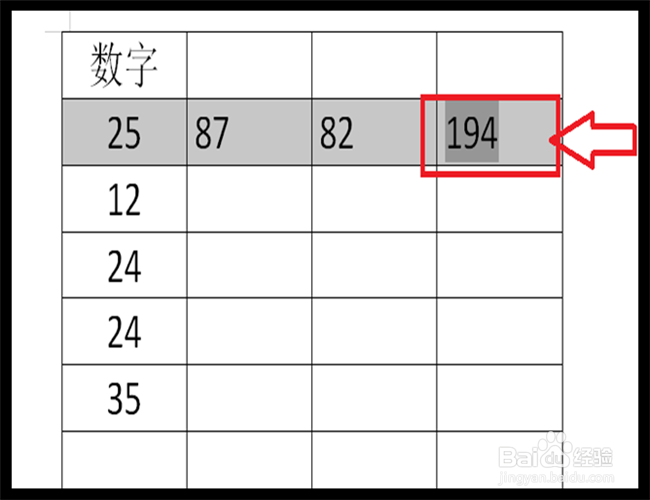
6、求平均数的方法和求和的步骤方法要求都一皱诣愚继样,选中需要求平均的几个数字,点【文件】,【表格】、【快速计算】后面的【平均值】,平均值就出现在最后的单元格了。